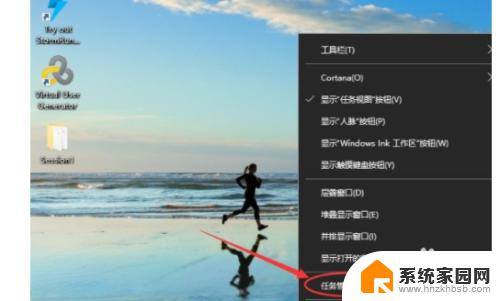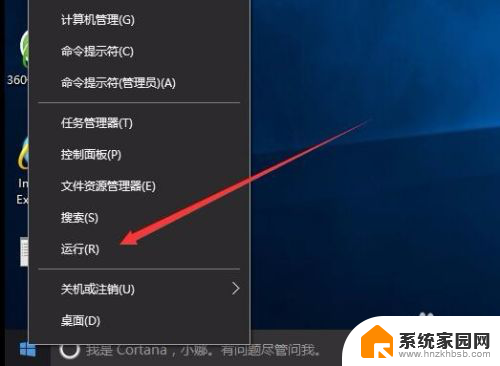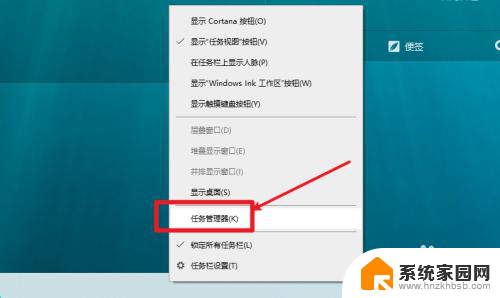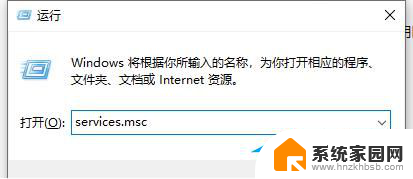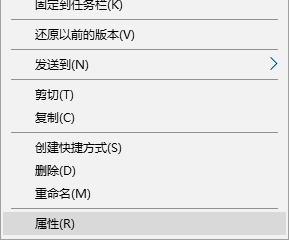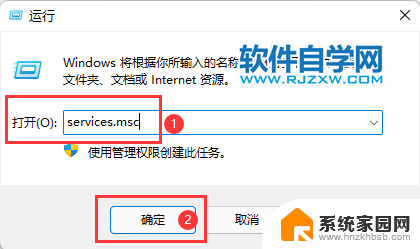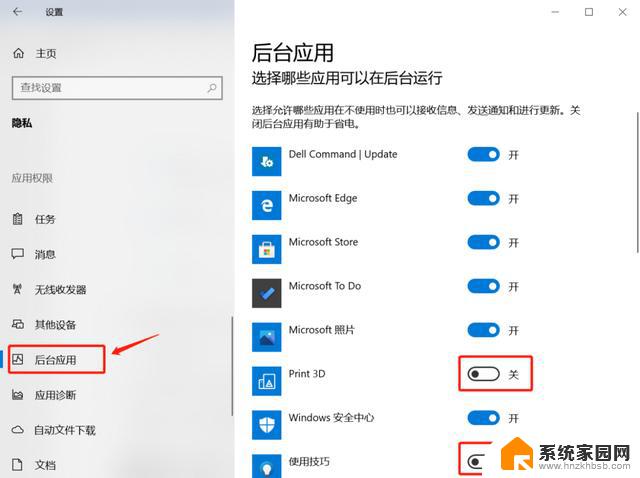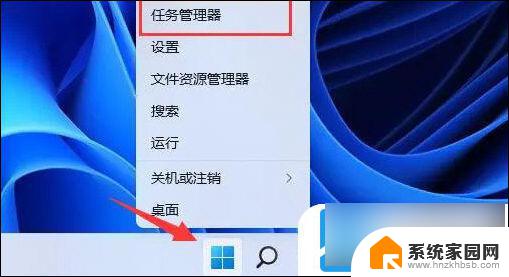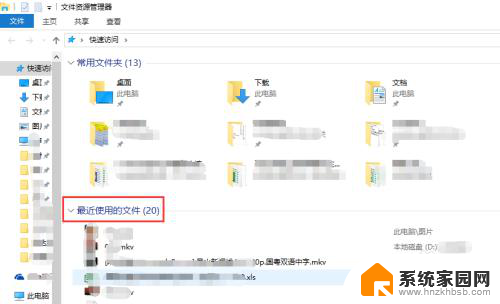win10家庭版运行应用提示怎么关 win10怎么强制关闭占用内存的软件
更新时间:2024-06-29 13:32:47作者:hnzkhbsb
在使用Win10家庭版时,有时会遇到运行应用时出现提示的情况,而当一些软件占用大量内存导致系统运行变得缓慢时,怎么关闭这些软件成为了一个问题。为了解决这个困扰,我们可以采取强制关闭软件的方式来释放内存资源,从而提升系统的运行速度。下面将介绍一些方法来帮助您解决这个问题。
步骤如下:
1.首先鼠标右键点击任务栏,点击"任务管理器"这个选项.
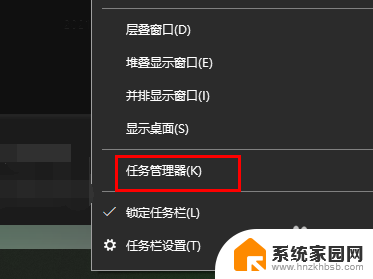
2.接着选择要关闭的软件,鼠标右键点击该软件.
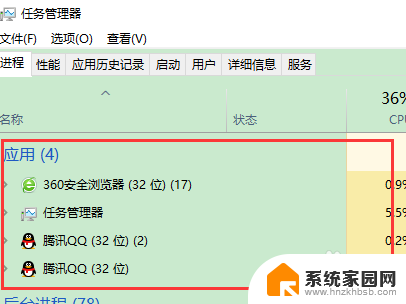
3.最后点击"结束任务"这个选项就可以成功的强制关闭正在运行的该软件.
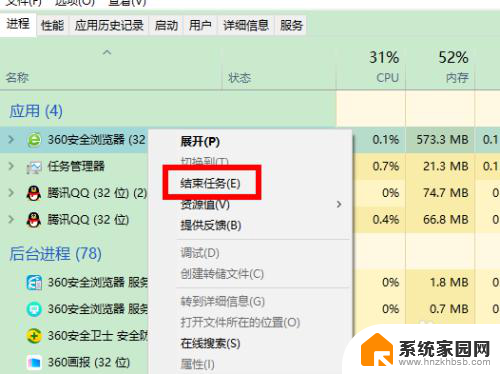
以上就是关于如何关闭Win10家庭版运行应用提示的全部内容,如果您遇到相同的情况,可以按照以上方法来解决。